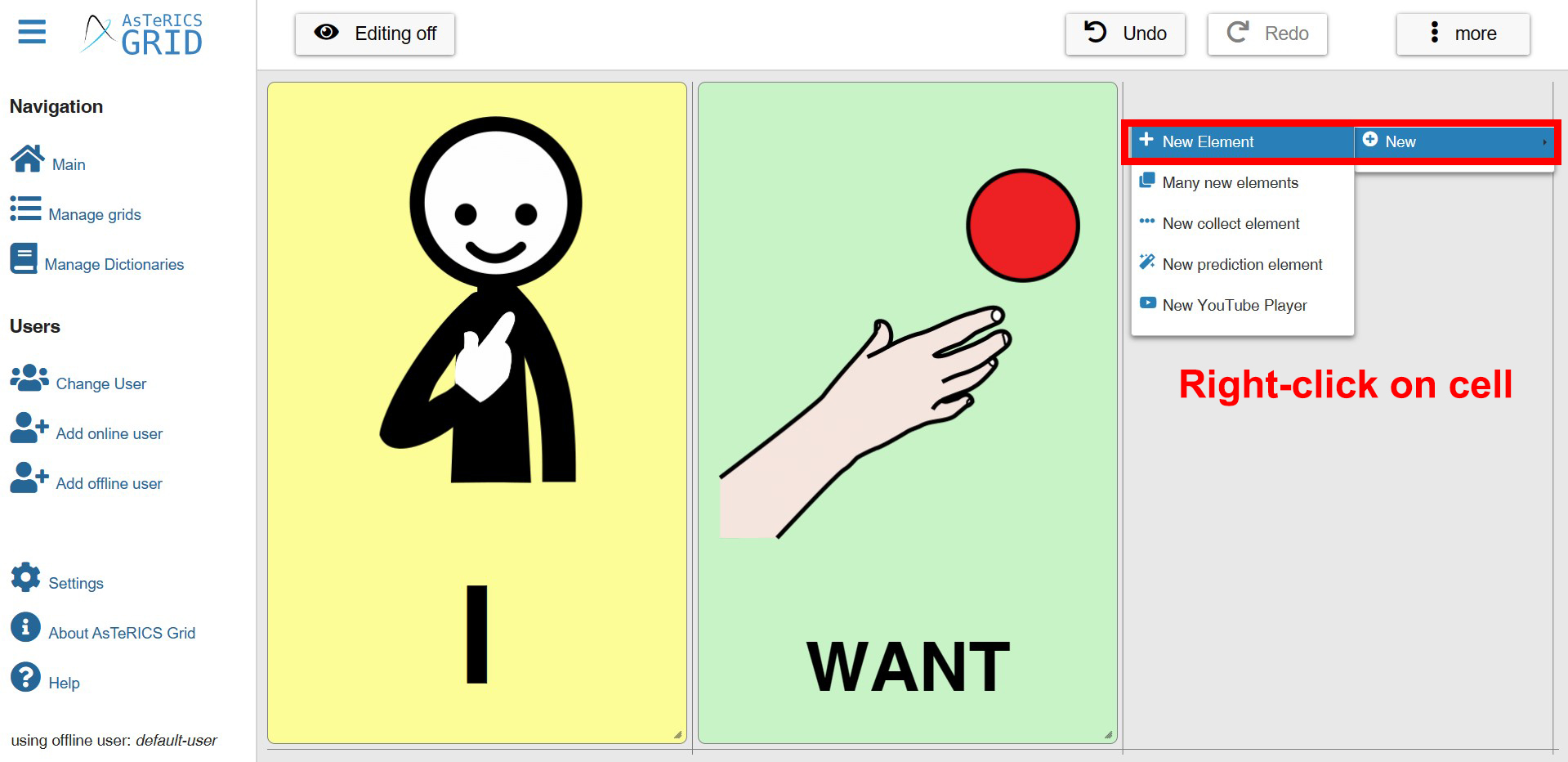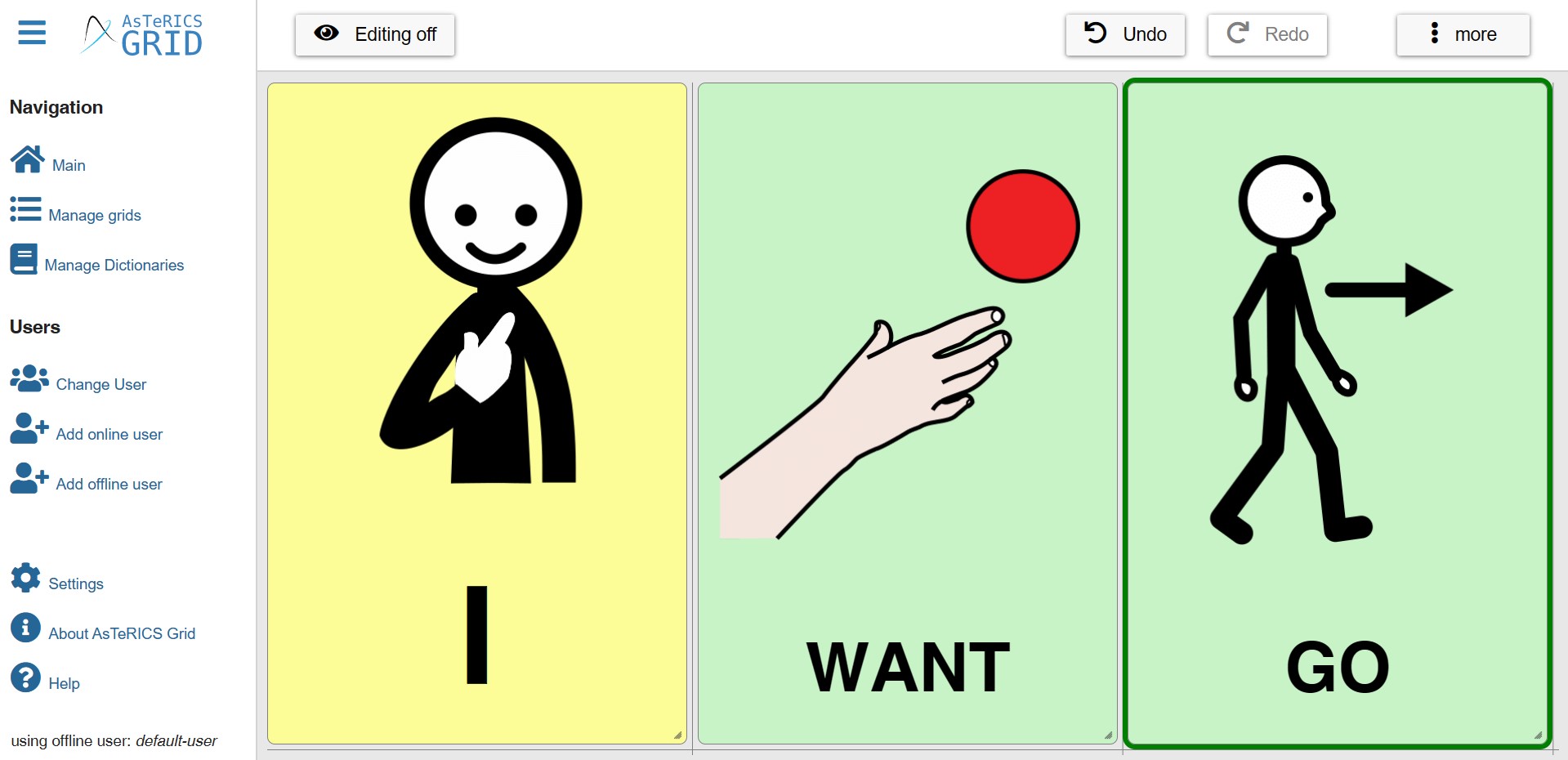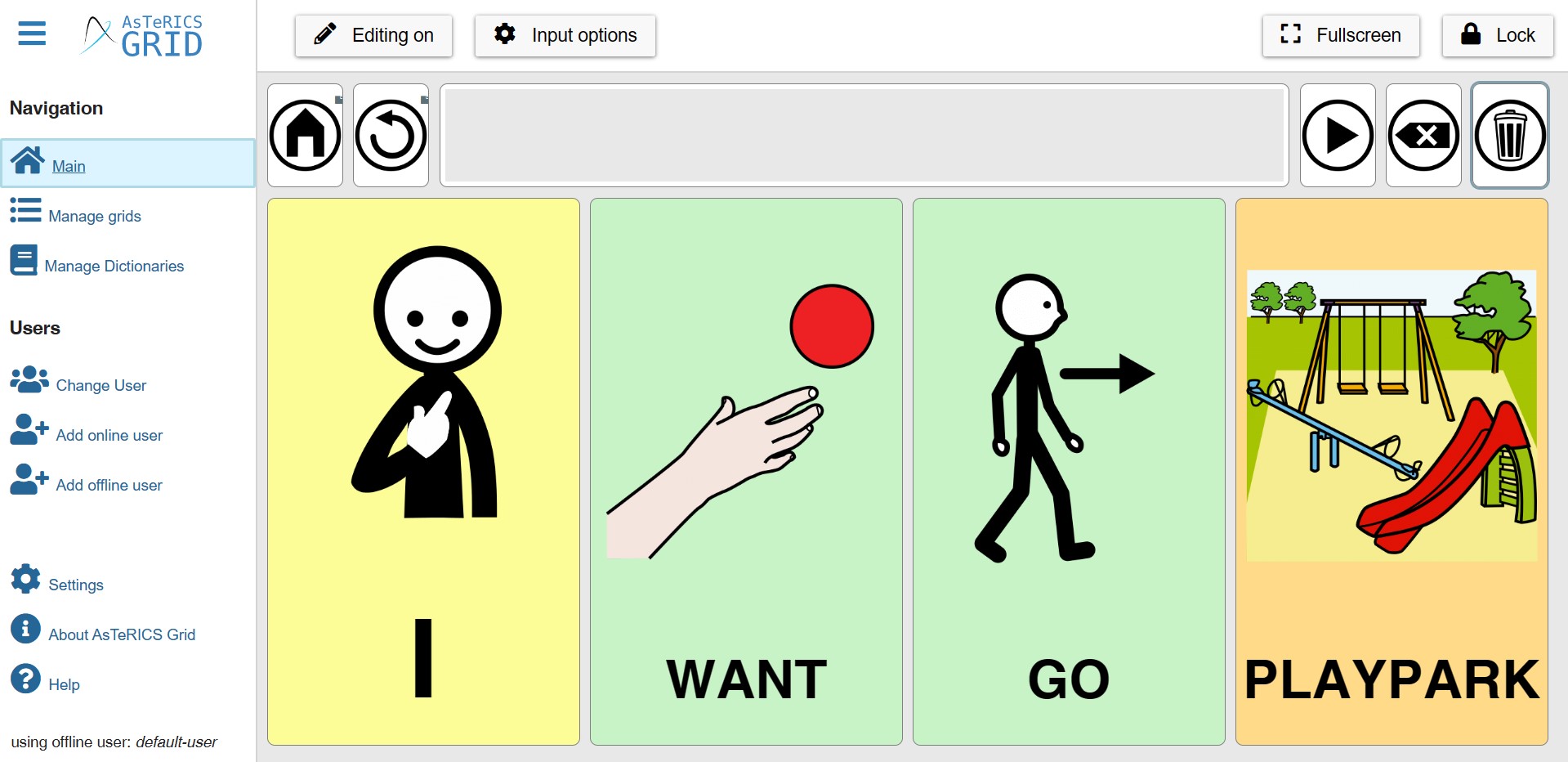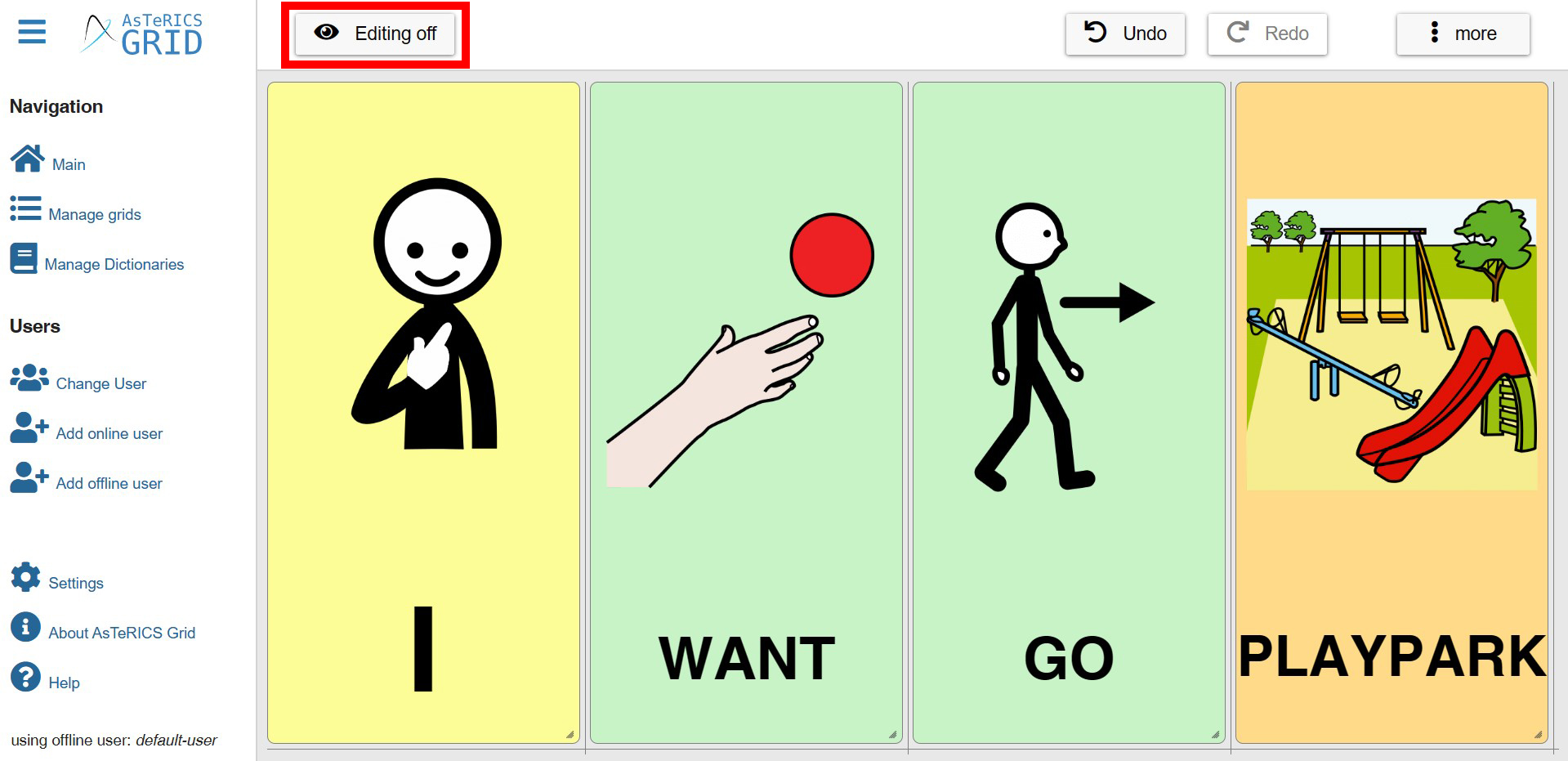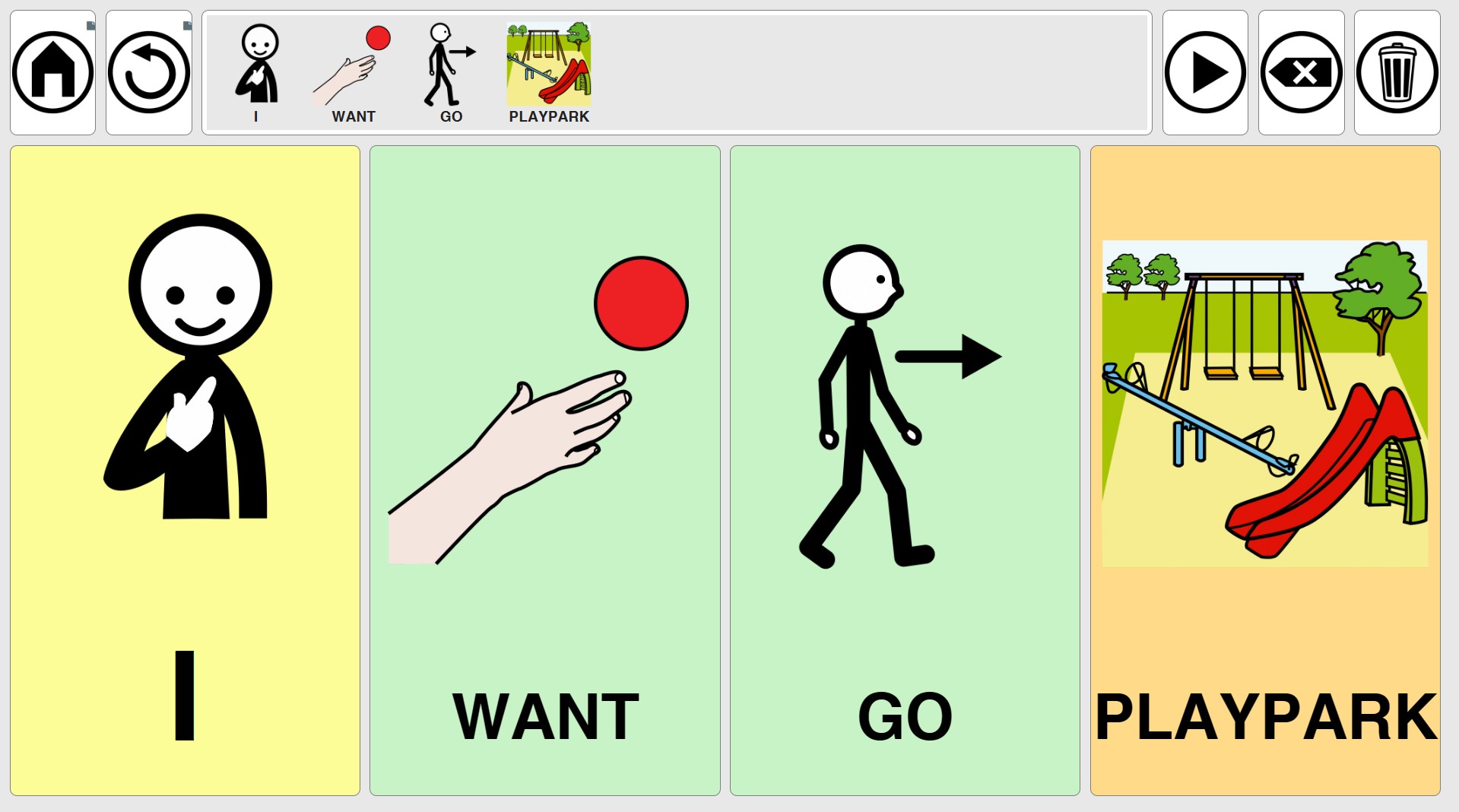Dynamischer Kommunikator AsTeRICS Grid
Visuelle Kurzanleitung zur Erstellung eines neuen Kommunikators in AsTeRICS Grid
Willkommensbildschirm – Wählen Sie eine von zwei Optionen
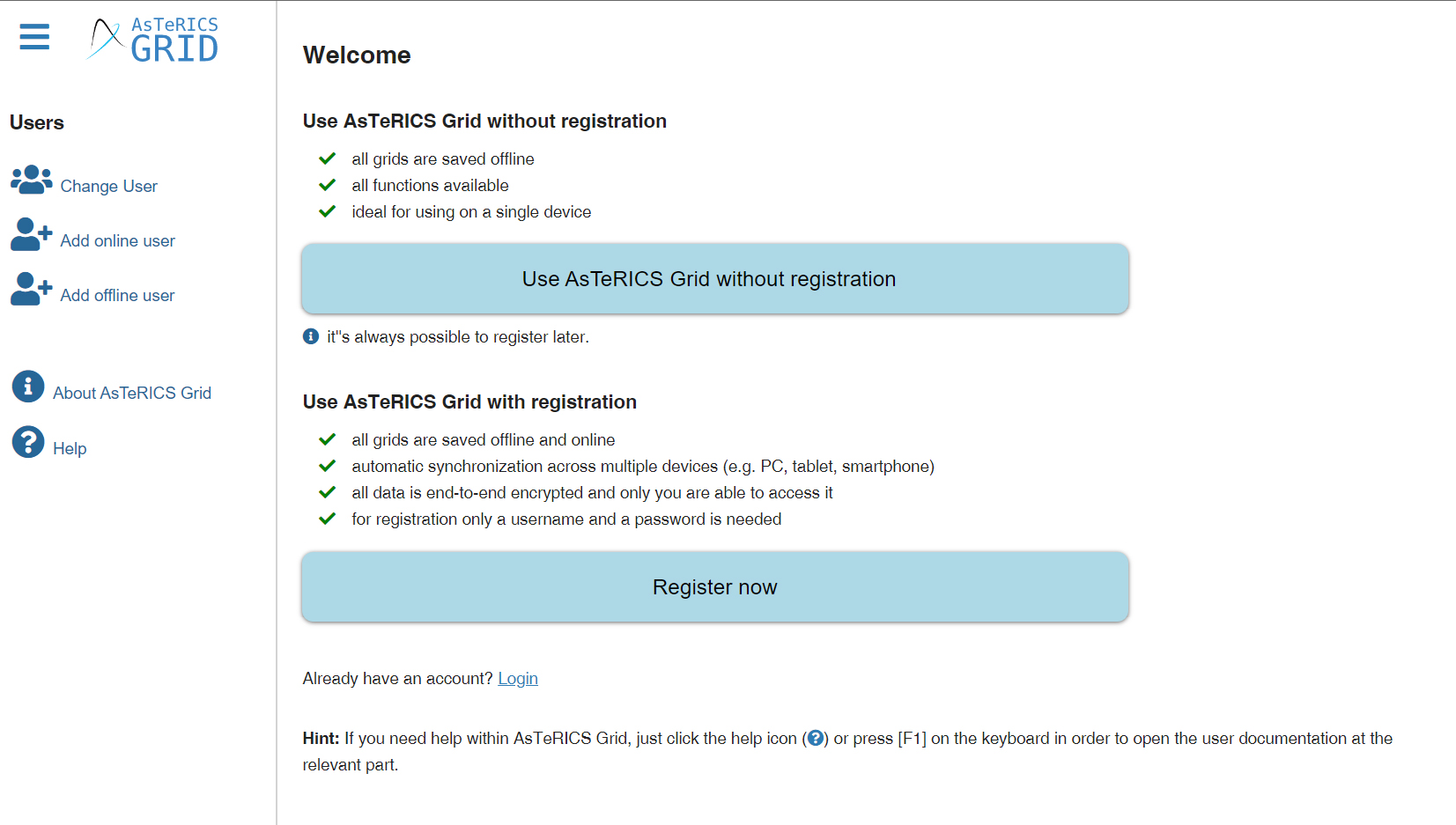
Wählen Sie „Neue Konfiguration mit leerem Grid erstellen“, um von Grund auf neu zu beginnen
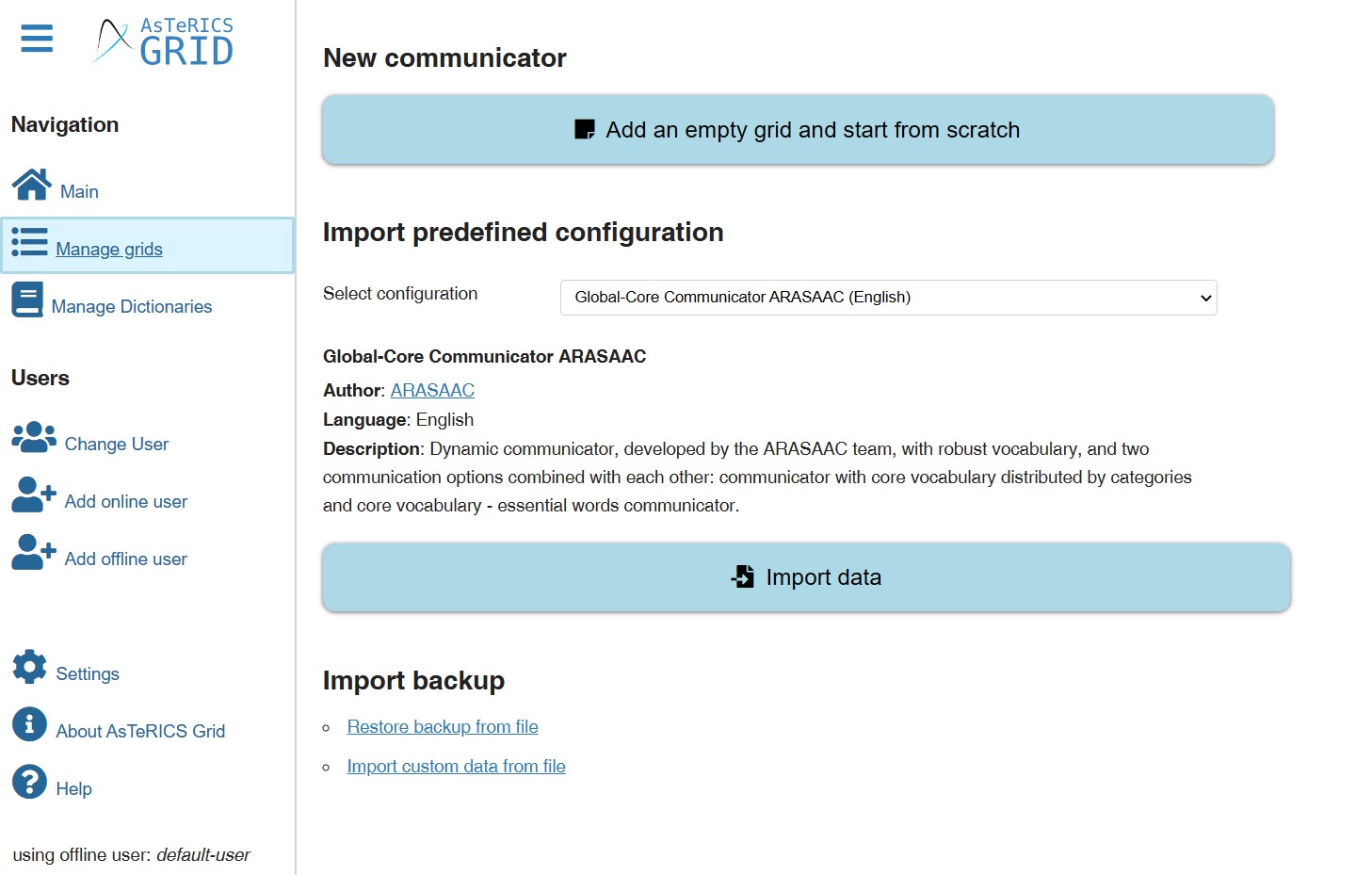
Neuer editierbarer und anpassbarer Kommunikator
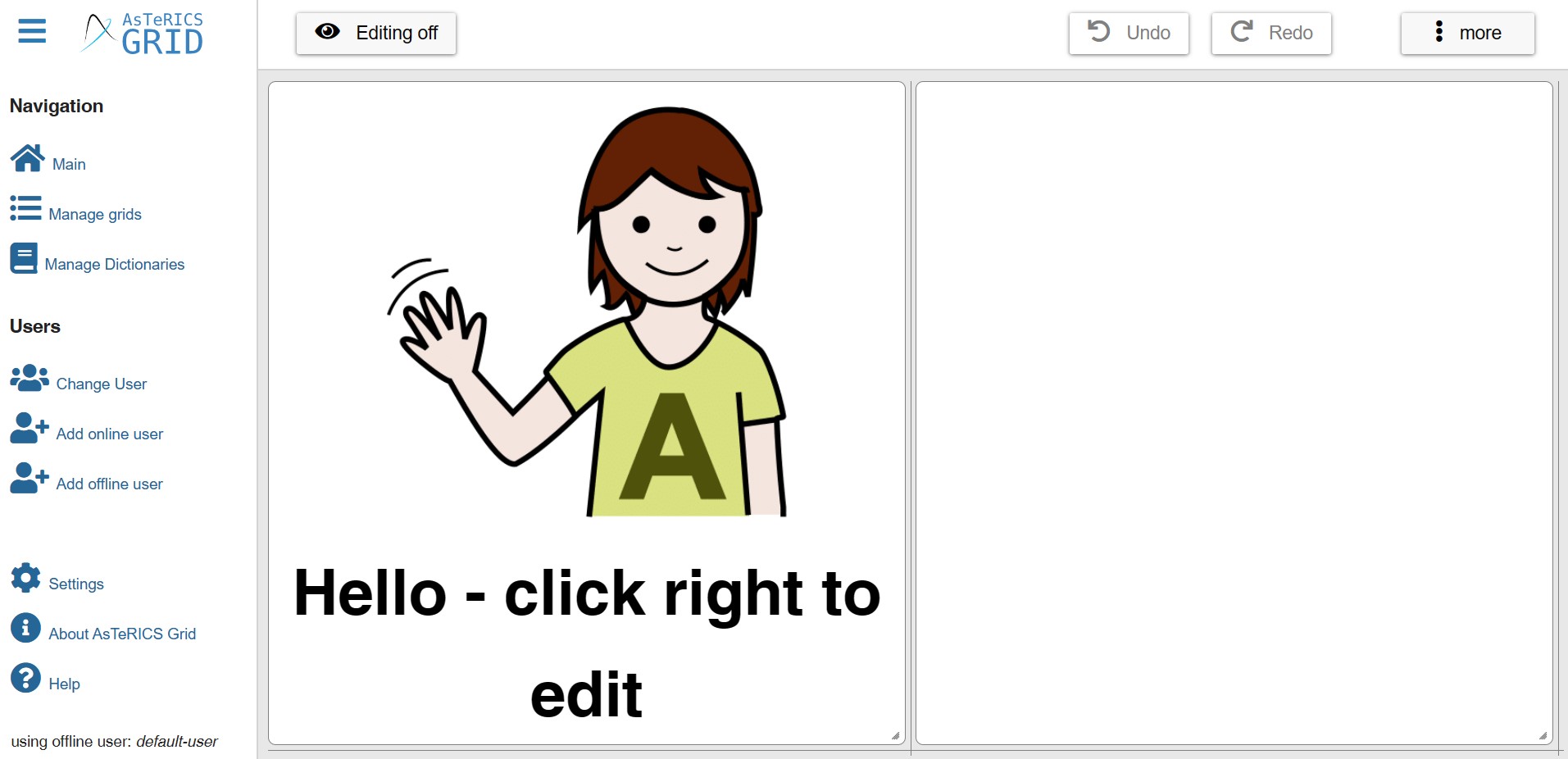
Element/Zelle mit der rechten Maustaste bearbeiten (Bearbeitungsmodus – „Bearbeiten ein“)
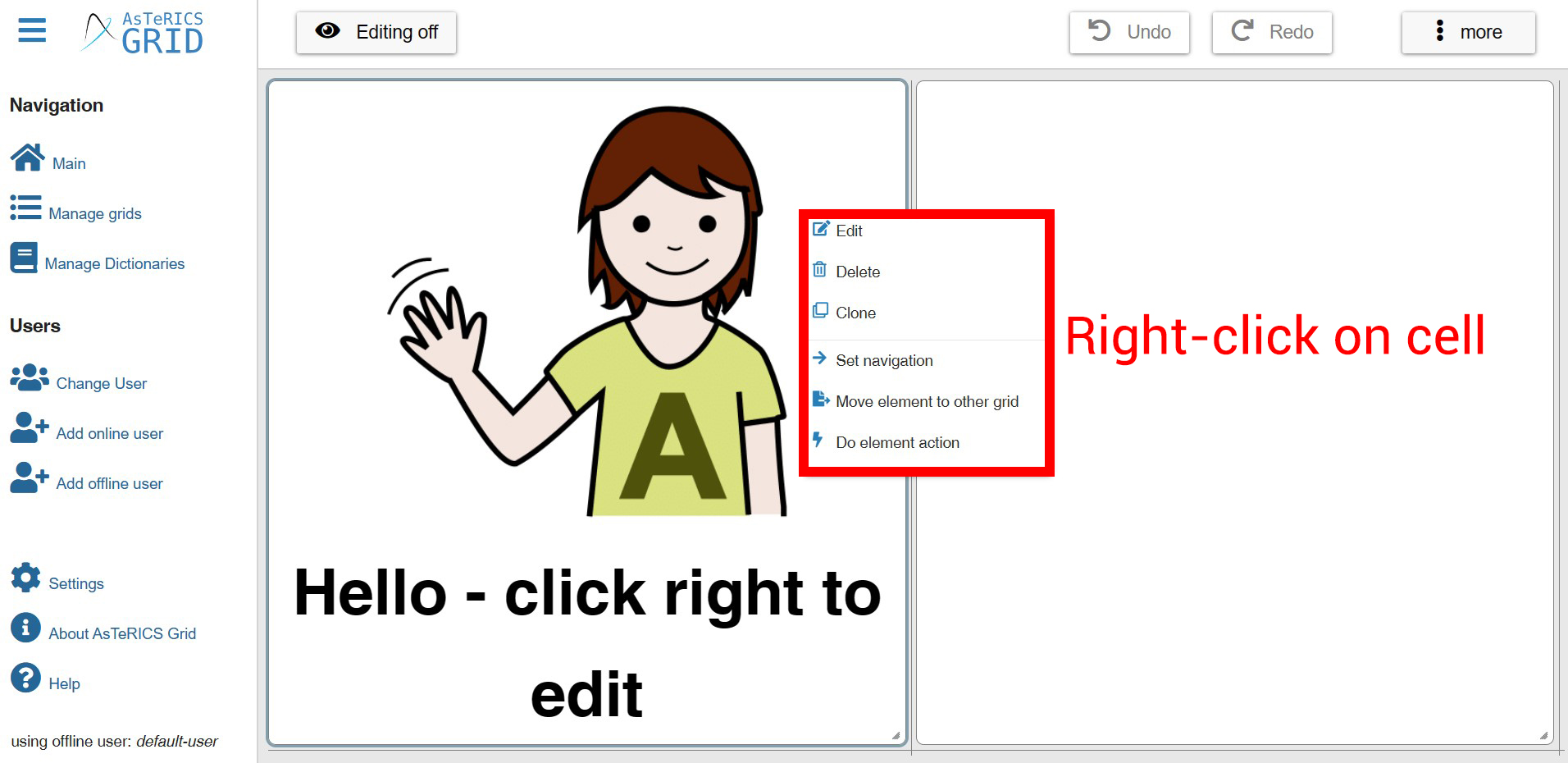
Elementtext ausfüllen („Text“), Wort eingeben und Bild suchen („Suche nach Bildern“)
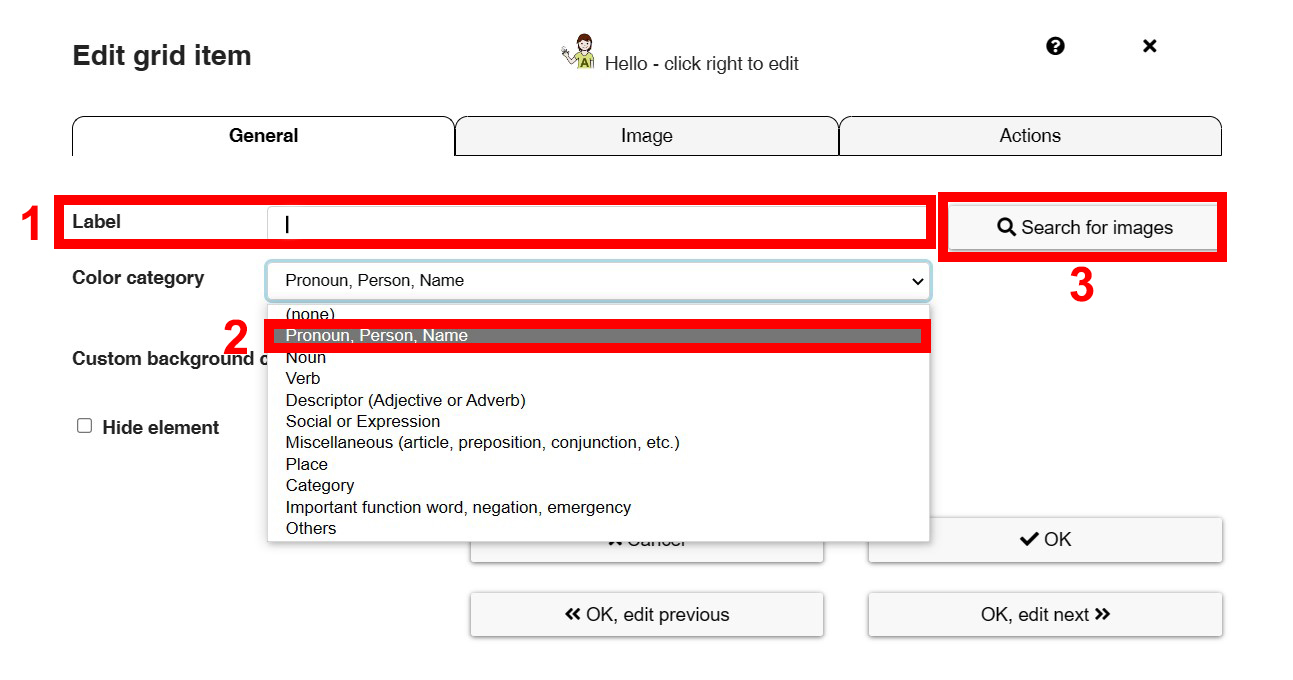
Anzeige verwandter Symbole in der Registerkarte „Bild“ („Suche nach Element-Text“)
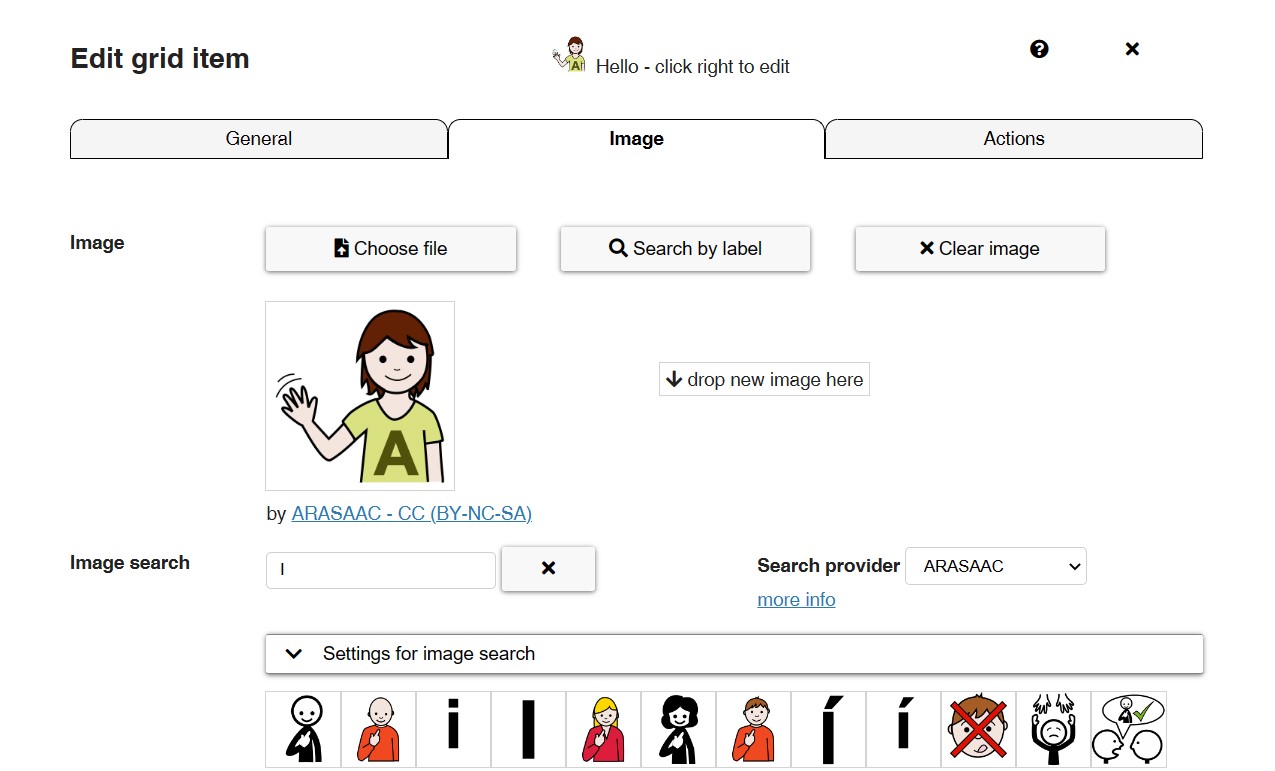
Anpassen und Auswählen des Symbols
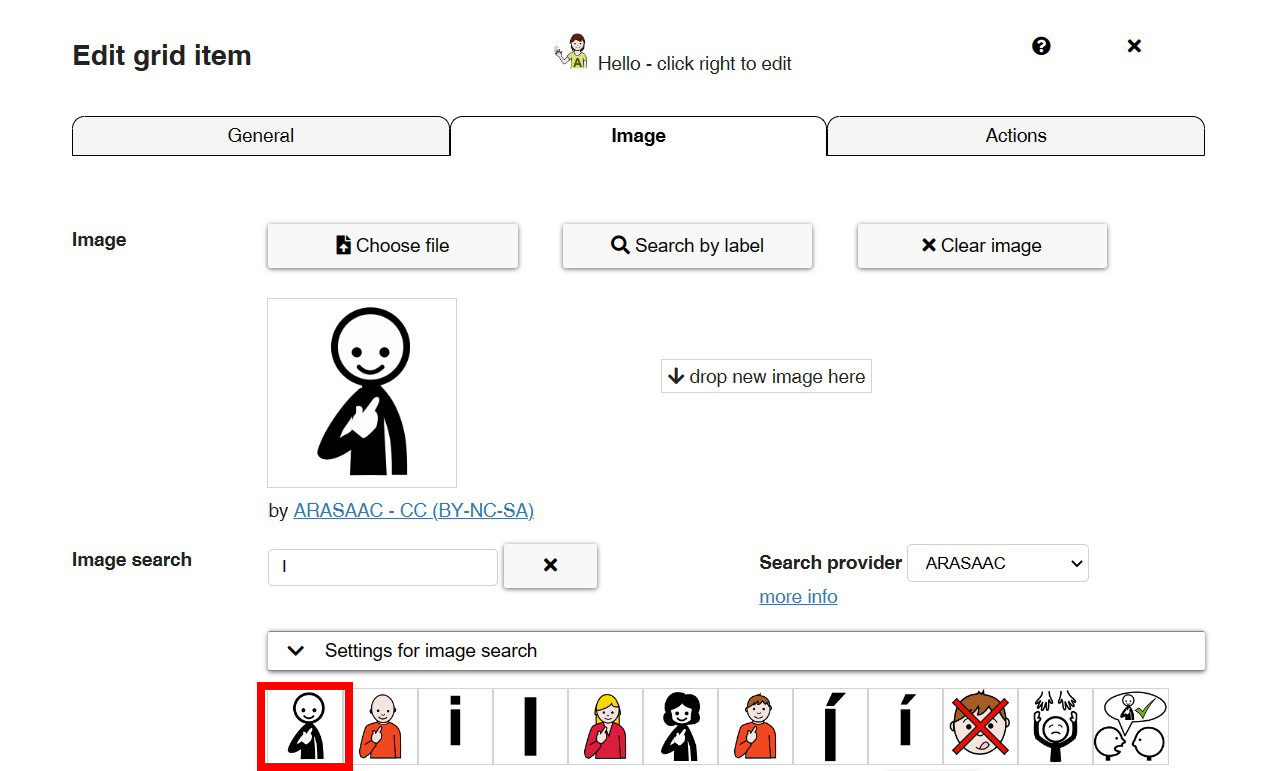
Wählen Sie die Aktion des Grid-Elements aus (standardmäßig „Label aussprechen“) – Registerkarte „Aktionen“
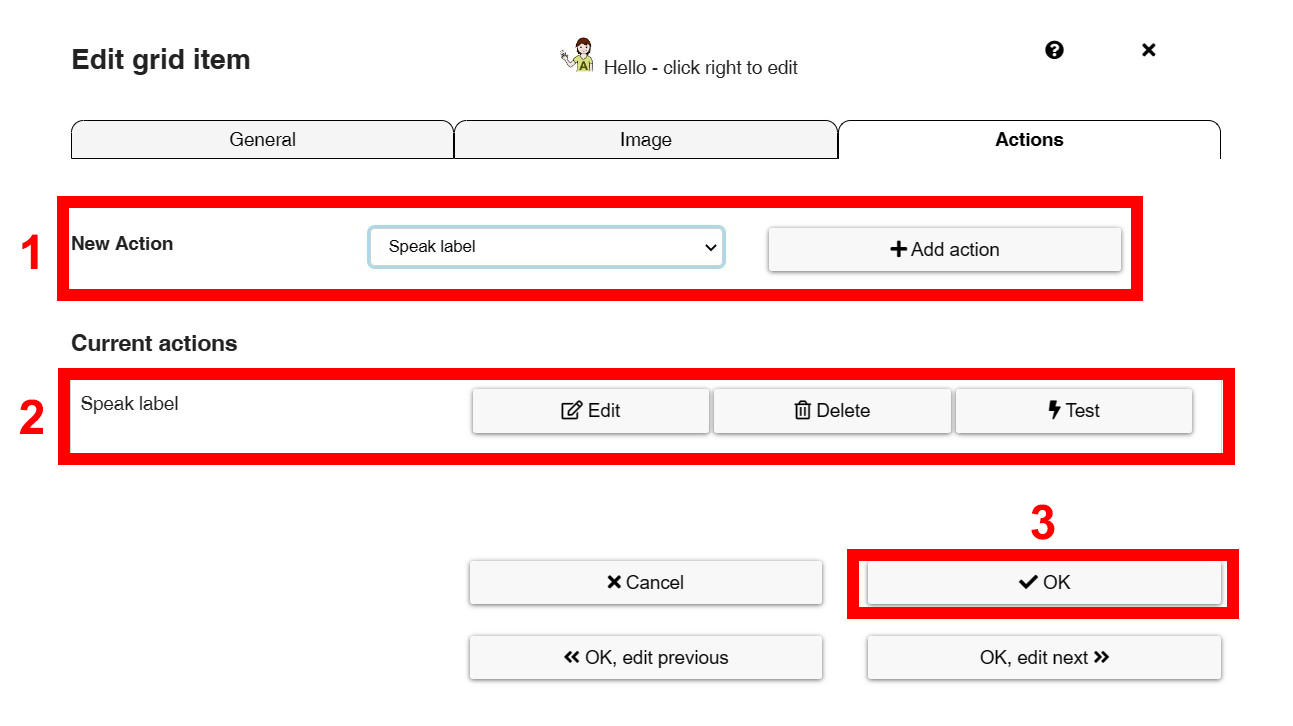
Klicken Sie auf die Schaltfläche OK, um das Ergebnis anzuzeigen.
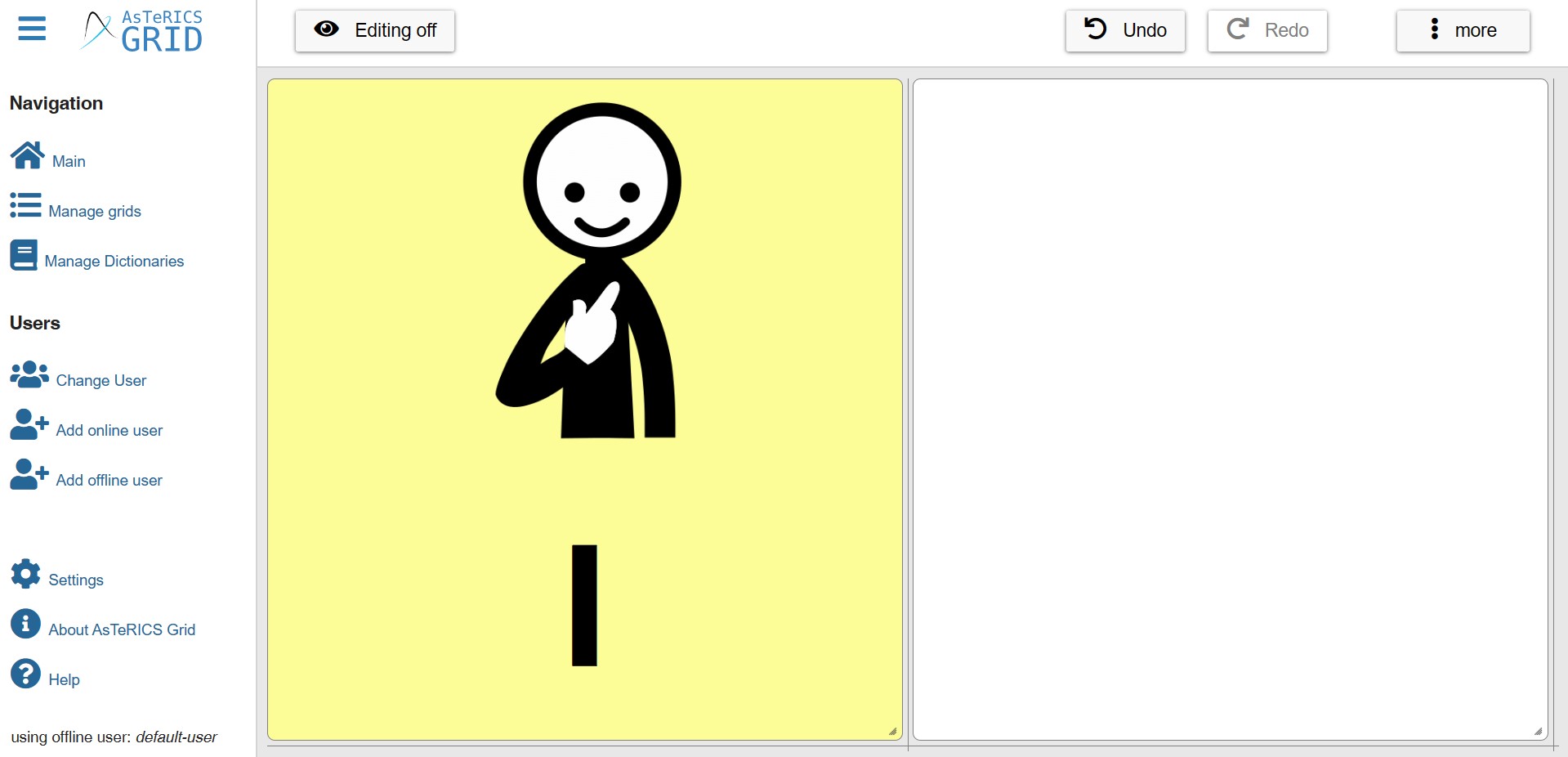
Führen Sie den gleichen Vorgang mit dem nächsten Element (Zelle) durch oder fügen Sie eine neue Zelle hinzu.
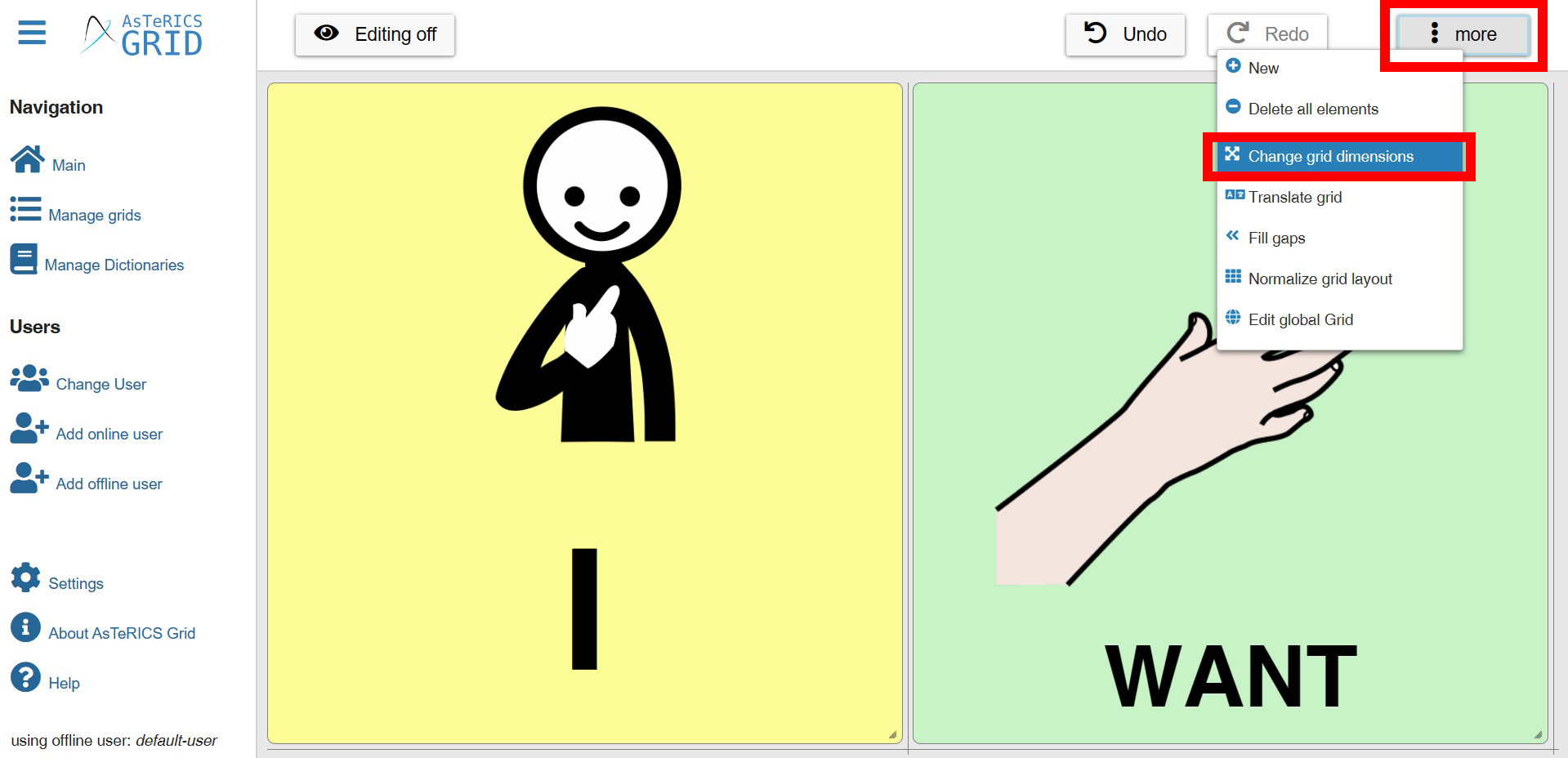
Ändern Sie die Größe der Tafel („Grid-Größe anpassen“) und fügen Sie neue Spalten oder Zeilen hinzu.
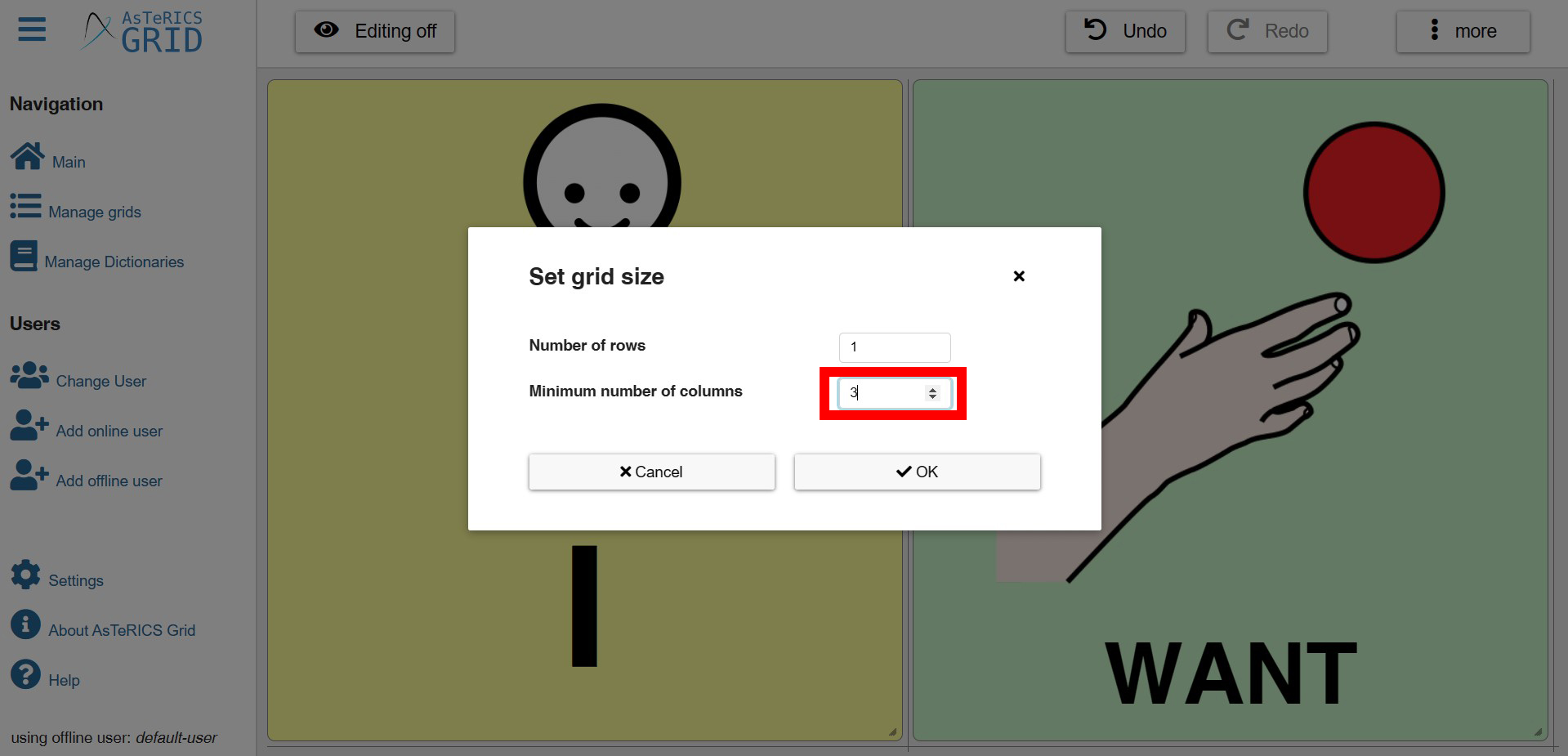
Neuer editierbarer und anpassbarer Kommunikator
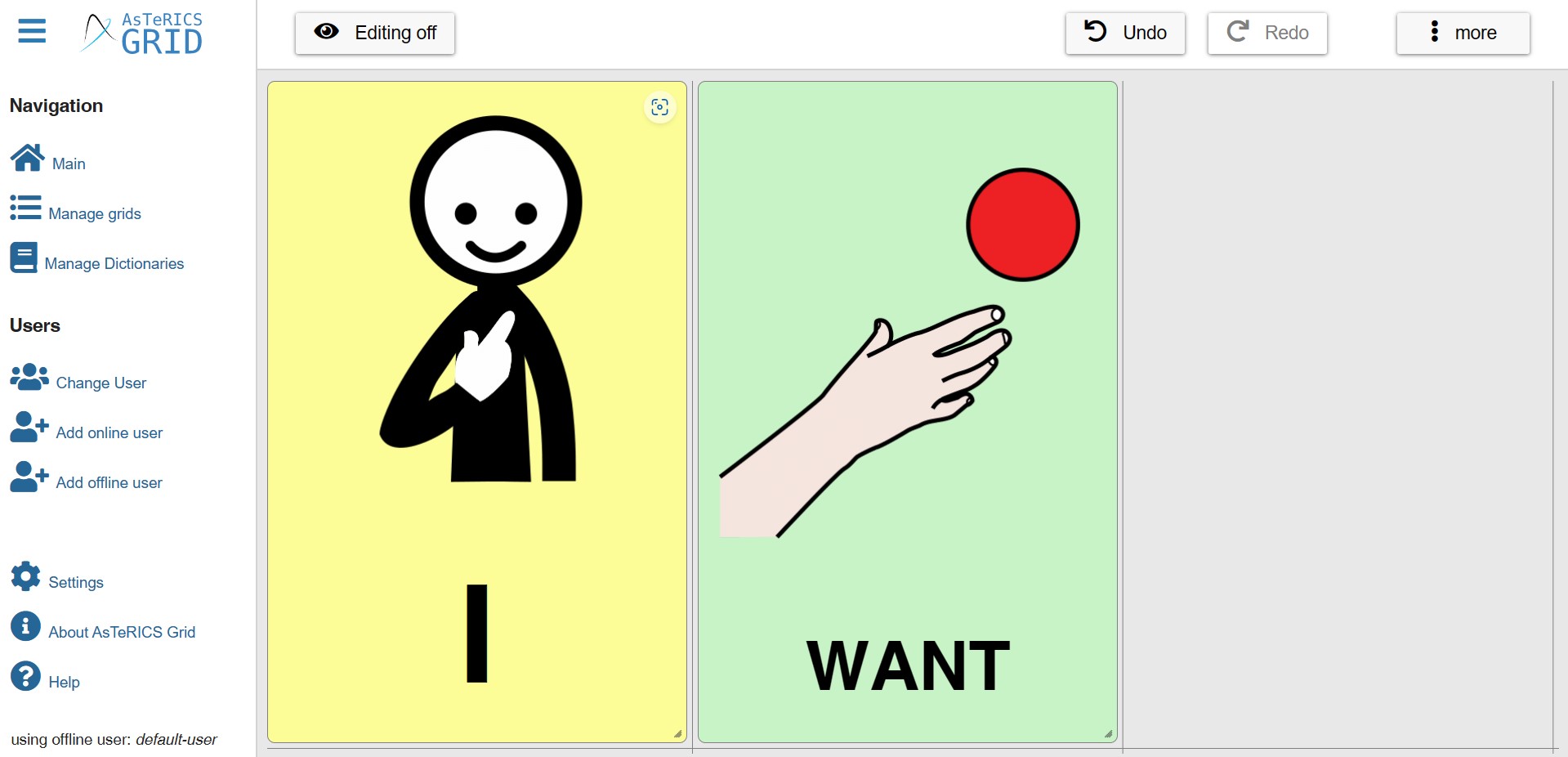
Erstellen Sie eine neues Element und fügen Sie neuen Inhalt hinzu (Text, Bild,…)